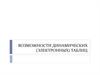Similar presentations:
Динамические (электронные) таблицы как информационные объекты
1. Динамические (электронные) таблицы как информационные объекты
1Динамические (электронные)
таблицы как
информационные объекты
2. Основные вопросы:
2Основные вопросы:
• Электронные таблицы: назначение,
основные функции.
• Основные элементы: ячейка, столбец,
лист, книга.
• Типы и формат данных.
Математическая обработка числовых
данных.
3. План
Сегодня мы познакомимся с :Понятие
Типы
данных
История
создания
Структура
Назначение
Основные
функции
4. Исторические данные
• Первый табличный процессор былсоздан в 1979 г., предназначалась для
компьютеров типа Appl – VisiCalk
• 1982 г. – Lotus 1,2,3 –IBM PS
• Multiplan, SuperCalc, Quattro Pro
• MS Excel
5.
Исторические данные• В 1982 году Microsoft запустила на рынок первый
электронный табличный процессор Multiplan
• 1988 год — Excel 2.0 для Windows
• 1990 год — Excel 3.0
• 1992 год — Excel 4.0
• 1993 год — Excel 5.0
• 1995 год — Excel 7 для Windows 95
• 1997 год — Excel 97 (включён в пакет Microsoft
Office 97)
• 1999 год — Excel 2000 (9) — Microsoft Office 2000
• 2001 год — Excel 2002 (10) — Microsoft Office XP
• 2003 год — Excel 2003 (11) — Microsoft Office 2003
• 2007 год — Excel 2007 (12) — Microsoft Office 2007
• 2010 год — Excel 2010 (13) — Microsoft Office 2010
6. Понятие «Электронная таблица»
Электроннаятаблица - это
прикладная программа,
предназначенная для
автоматизации процесса
ввода и редактирования
табличных данных и
вычисления в них.
Excel - это табличный
процессор, то есть
программа,
предназначенная для
автоматизации работы с
большими массивами
чисел, представленными
в табличной форме.
7. Основные функции электронной таблицы
Ввод иредактирование
данных
Распечатка таблиц с
формулами и
графиками
Файловые операции
Построение
диаграмм и
графиков
Оптимизация работы
с таблицей
8. Структура электронной таблицы
Электронная таблица сохраняется как Книга
Состоит из 255 листов
На каждом листе размещается таблица
Таблица состоит из 256 столбцов
и 65536 строк
• Минимальный объект таблицы – ячейка
• Каждая ячейка имеет уникальное имя (А1,
С4)
9. Основные понятия
• Электронная таблица (ЭТ) - это лист с совокупностью ячеек.• Ячейка – элементарный объект электронной таблицы,
расположенный на пересечении столбца и строки, которая может
содержать текст, формулу, число или дату, обладает именем,
которое называют адресом ячейки или ссылкой
• Строка – все ячейки, расположенные на одном горизонтальном
уровне.
• Столбец – все ячейки, расположенные в одном вертикальном
ряду таблицы.
• Диапазон ячеек – группа смежных ячеек, которая может
состоять из одной ячейки, строки (или ее части), столбца (или его
части), а также из совокупности ячеек, охватывающих
прямоугольную область таблицы.
10. Имена объектов электронной таблицы
• Строка: заголовки строк представлены в виде целых чисел,начиная с 1.
• Столбец: заголовки столбцов задаются буквами латинского
алфавита сначала от A до Z, затем от АА до AZ, от ВА до ВZ и
т.д.
• Ячейка: адрес ячейки определяется ее местоположением в
таблице, и образуется из заголовков столбца и строки, на
пересечении которых она находится. Сначала записывается
заголовок столбца, а затем номер строки. Например: А3, D6,
АВ46 и т.д.
• Диапазон ячеек: задается указанием адресов первой и
последней его ячеек, разделенных двоеточием.
Например: адрес диапазона, образованного частью строки 3-Е3:G3;
адрес диапазона, имеющего вид прямоугольника с начальной
ячейкой F5 и конечной ячейкой G8 – F5:G8.
11. Начало работы с Microsoft Excel
11При запуске программы Excel открывается окно,
содержащее новую рабочую книгу.
Рабочая книга - это многостраничный документ
Excel, каждая страница которого называется
рабочим листом.
В окне документа отображается активная страница.
Таблицы в программе Excel создаются на рабочем
листе.
12. Интерфейс MS Excel 2007
13.
Электронные таблицыимена столбцов
активная
ячейка
номера
строк
неактивная
ячейка
строка
текст
числа
формулы
время
дата
столбец
13
14. Перемещение по рабочему листу
КлавишиПеремещение
Page Down
На один экран вниз
Page Up
На один экран вверх
Home
В начало текущей строки
Ctrl+Home
К ячейке А1
Ctrl+End
В последнюю заполненную ячейку
таблицы
Ctrl+↑
Вверх до первой заполненной ячейки
Ctrl+↓
Вниз до первой заполненной ячейки
Ctrl+←
Влево до первой заполненной ячейки
Ctrl+→
Вправо до первой заполненной ячейки
Ctrl+Page Up
К следующему листу рабочей книги
Ctrl+Page Down
К предыдущему листу рабочей книги
14
15.
Начало работы с Microsoft ExcelПрограммы – Microsoft Office – Excel 2007
Файлы:
*.xlsx (старая версия – *.xls)
Вася.xlsx рабочая книга
Лист 1
переходы
по листам
Лист 2
План
по валу
Вал
по плану
ЛКМ
ПКМ
новый лист
15
16.
Адресаадрес активной ячейки
16
диапазон B2:С7
B2
ячейка B2
Ссылки в формулах:
=B2+2*C3
=A2+2*СУММ(B2:C7)
!
Формула всегда начинается знаком «=»!
С7
17.
Ввод данныхадрес
активной
ячейки
отменить (Esc)
17
принять (Enter)
строка
редактирования
ЛКМ
F2 – редактировать прямо в ячейке
18.
18Выделение данных
ячейка:
ЛКМ
диапазон:
+ЛКМ
– ЛКМ
строки:
ЛКМ
несвязанные диапазоны:
+Ctrl и выделять второй
столбцы:
ЛКМ
вся таблица:
ЛКМ
19.
Операции со строками и столбцамиразмеры
высота
строк
ширина
столбцов
добавление, удаление
ПКМ
19
20.
Перемещение и копированиеперетащить ЛКМ
за рамку (!)
+Ctrl = копирование
+Alt = на другой лист
перемещение со сдвигом (+Shift)
20
21.
Типы ссылокотносительные
21
(меняются так же, как и адрес формулы )
формула «переехала»
на один столбец вправо
и на одну строку вниз;
имя столбца на 1
номер строки на 1
абсолютные
смешанные
(не меняются)
(меняется только относительная часть)
22.
22Заполнение рядов
арифметическая прогрессия
копирование формул
маркер
заполнения
ЛКМ
даты
ЛКМ
время
списки
23.
Оформление ячеекразмер
все свойства
направление
в несколько
строк
денежный
формат
количество знаков
в дробной части
23
24. Форматы данных
Форматы чисел:Числовой – любые числа в пределах 16 цифр, остальные округляются.
Денежный – служит для вычислений с денежными суммами и их
представления, при выборе валюты её сокращенное название будет
автоматически появляться после цифр и нет необходимости набирать на
клавиатуре, например 120р. или 10$.
Финансовый – служит для вычисления соотношений различных сумм
денег и не имеет отрицательных значений.
Процентный – служит для вычисления дробных значений и
автоматически выставляет знак процента например 0,4 это 40%, а ½ это
50%.
Дробный – число представляется в виде дроби с заданным делителем.
Экспоненциальный – служит для обозначения очень больших значений,
например 1600000000000000000000 это 16*1020
25. Форматы данных
Форматы текста:Дата – обозначение даты в различных форматах включая дни недели.
Например: 10.06.2003г. или 17 мая 1999.
Время – обозначение времени в различных видах. Например: 21:45:32 или
9:45 PM.
Текстовый – просто текст.
Дополнительный – текст имеющий определенный шаблон написания.
Например номер паспорта или номер телефона, почтовый индекс и т.п.
26. Форматы данных
Чтобы задать формат данных в ячейке можно поступитьследующим образом:
На главной вкладке на панели «Число» выбрать из
выпадающего списка нужный формат, либо нажать на одну
из кнопок этой панели соответственно необходимому
формату.
Выбрать в контекстном меню команду Формат ячейки и
задать формат вручную выбрав из списка слева, при этом
появляются дополнительные опции, такие как количество
знаков после запятой, форматы даты и времени и т.п.
27.
27Функции
ввод в строке редактирования
изменение
диапазона
ввод в ячейке
диапазон
мастер
функций
ячейка
!
Можно мышкой!
28.
Некоторые функцииСУММ – сумма значений ячеек и диапазонов
СРЗНАЧ – среднее арифметическое
МИН – минимальное значение
МАКС – максимальное значение
ЕСЛИ – выбор из двух вариантов
28
29.
Логические функцииЕСЛИ – выбор из двух вариантов
НЕ – обратное условие, НЕ(B2<10) B2>=10
?
И – одновременное выполнение всех условий
ИЛИ – выполнение хотя бы
одного из условий
29
30.
СортировкаСортировка – это расстановка
элементов в заданном порядке.
Сортировка одного столбца
30
31.
Сортировка связанных данныхкритерий
строки или
столбцы
первая
строка – это
заголовки
31
32.
Многоуровневая сортировкаЗадача: расставить фамилии по
алфавиту, а людей с одинаковыми
фамилиями расставить в
алфавитном порядке по именам.
ЛКМ
32
33.
Имена ячеек и диапазоновПрисвоить имя
ввести имя
Работа с именами
Имена в формулах
33
34. Диаграммы
Для более наглядного представления табличных данныхиспользуют графики и диаграммы. Средства программы
Excel позволяют создать диаграмму, основанную на данных из
электронной таблицы, и поместить ее в той же самой рабочей
книге.
Диаграмма (греч. Διάγραμμα)
— графическое представление
данных, позволяющее быстро
оценить соотношение нескольких
величин.
34
35.
Общий подход• диаграммы строятся на основе данных
таблицы
• проще всего сначала выделить все нужные
данные, а потом…
• все данные, которые должны обновляться
автоматически, нужно выделить
• для выделения несвязанных диапазонов
используем +Ctrl
35
36.
Основные типы диаграммГистограмма (столбчатая диаграмма):
сравнение значений одного или
нескольких рядов данных
График: показывает изменение
процесса во времени
(равномерные отсчеты)
36
Круговая: доли в сумме
Точечная: связь между
парами значений (график функции)
37.
37Элементы диаграмм
название
диаграммы
сетка
подписи
данных
легенда
ряды
данных
ось
названия осей
38.
Настройка диаграммы и ее элементовКонструктор: общие свойства
Макет: настройка свойств отдельных элементов
Формат: оформление отдельных элементов
38
39. Объекты диаграммы
• Диаграмма является объектом электроннойтаблицы и предназначена для представления
данных в графической форме.
• Данные, находящиеся в одной строке или
одном столбце, называют рядом.
• Диаграмма состоит из следующих
объектов: ряд, ось, заголовок, легенда,
область построения.
39
40.
40• Перед построением диаграммы
сначала необходимо указать ряды, а
затем перейти к выбору типа
диаграммы.
• Для характеристики диаграммы
служат следующие параметры: имя,
тип, область, размещение.
41. Параметры объекта диаграммы
• Имя. Диаграмме дается имя, под которымона включается в состав электронной
таблицы.
• Тип. Табличный процессор позволяет
строить диаграммы различных типов.
• Область. Ограничивает поле чертежа
построения диаграммы.
41
42.
42• Размещение. Диаграмма может размещаться либо
на том же листе, что и таблица, либо на отдельном
листе.
• Ряд. Диаграмма может быть построена как по
одному ряду, так и по нескольким рядам. Ряд может
содержать подписи отображаемых значений.
• Заголовок. Заголовком служит текст.
Определяемый пользователем.
• Легенда. К диаграмме можно добавить легенду –
список названий рядов.
• Область построения. Область построения,
ограниченная осями и предназначенная для
размещения рядов данных.
43.
43• Ось. Характеризуется следующими
параметрами:
• Вид. Определяет отображение внешнего вида
оси на экране.
• Шкала. Определяет минимальное и
максимальное значения шкалы, цену
основных и промежуточных делений, точку
пересечения с другими осями.
• Число. Определяет формат шкалы в
соответствии с типами данных, находящихся
в диапазоне.
44.
44Графики функций
Задача: построить график функции y x 2 для 5 x 5 .
Таблица значений функции: шаг 0,5
ЛКМ
ЛКМ
!
Что зависит от шага?
45.
Графики функцийВставка диаграммы «Точечная»:
выделить данные
результат:
45
46. Разметка страницы
В Excel в отличии от Word изначально не отображаются границы листов, поэтомуможно легко вылезти за пределы листа. Чтобы увидеть границы листов необходимо
вызвать диалоговое окно «Параметры страницы» во вкладке «Разметка
страницы»
После чего настроить если
необходимо ориентацию страниц,
масштаб и размер страницы, поля
на бумаге и порядок печати
страниц в вкладке «Лист».
После нажатия кнопки ОК в
таблице
будут
отделены
пунктиром ячейки разделенные
по разным листам:
47. Вопросы:
• Чтотакое
электронные
таблицы?
Назначение электронных таблиц?
• Что такое рабочая книга и рабочие листы?
• Как именуются ячейки?
• Какие типы данных может храниться в
ячейках?
• Как ввести формулу?
• Каким образом можно оформить таблицу?
47











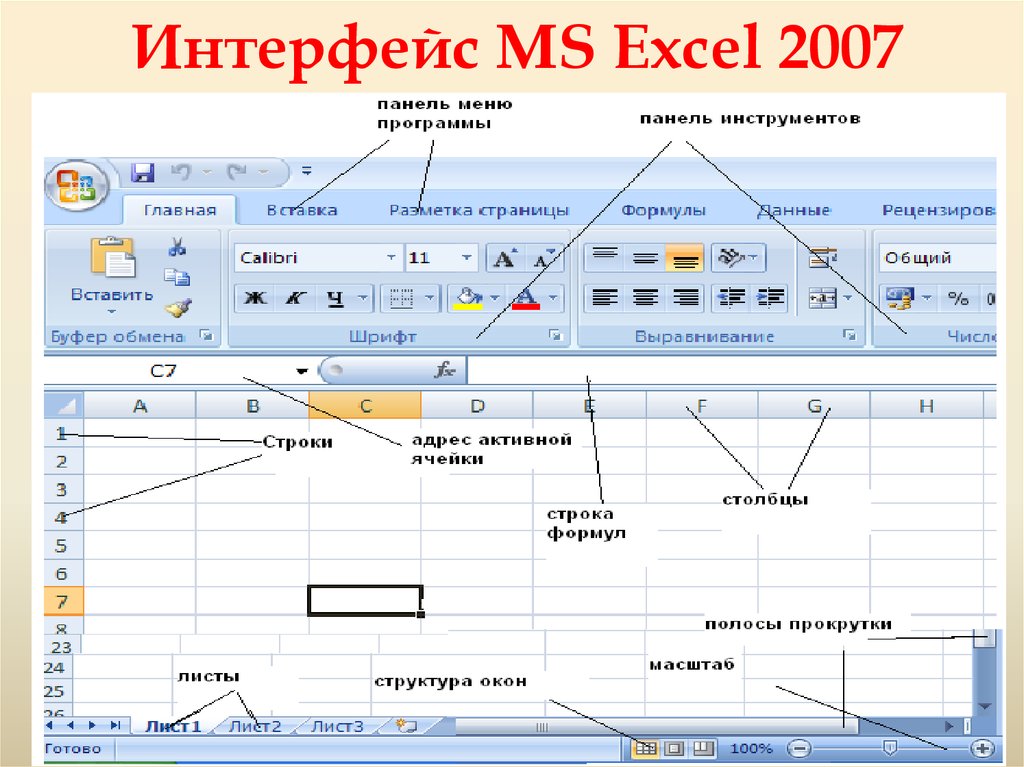
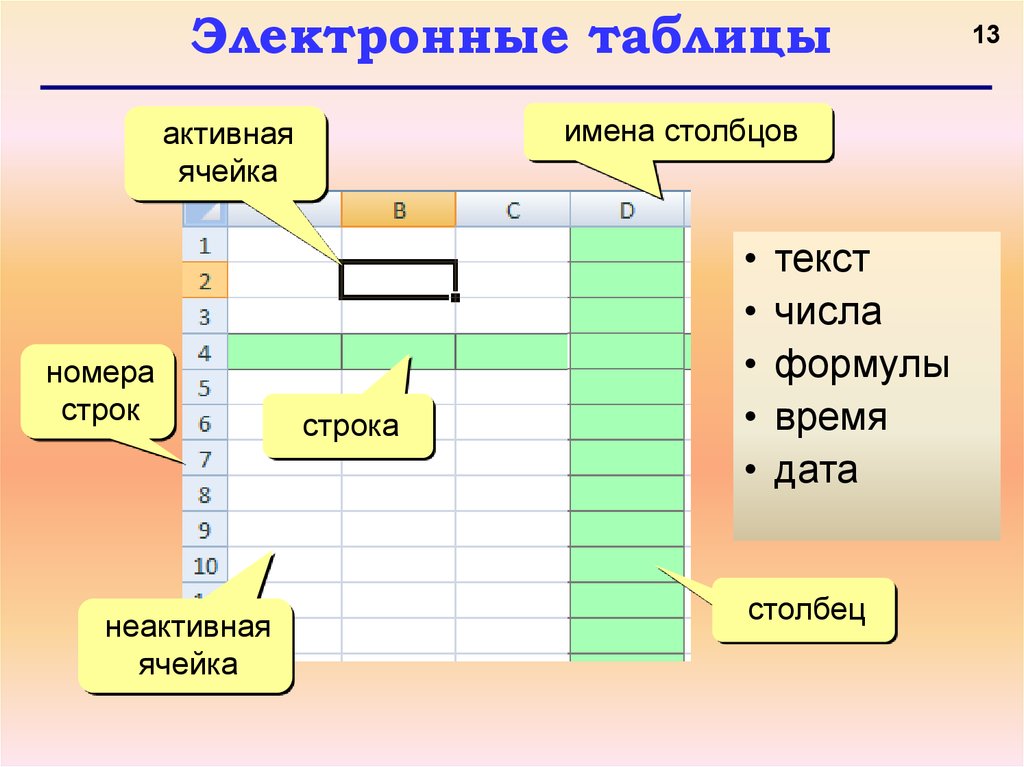
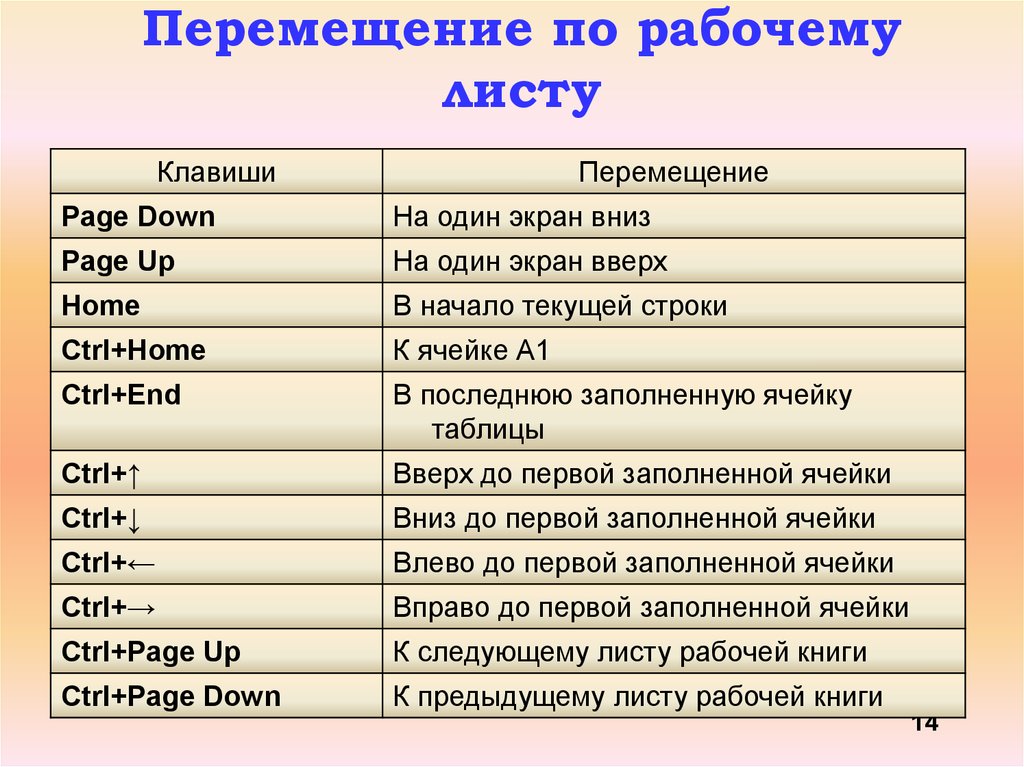

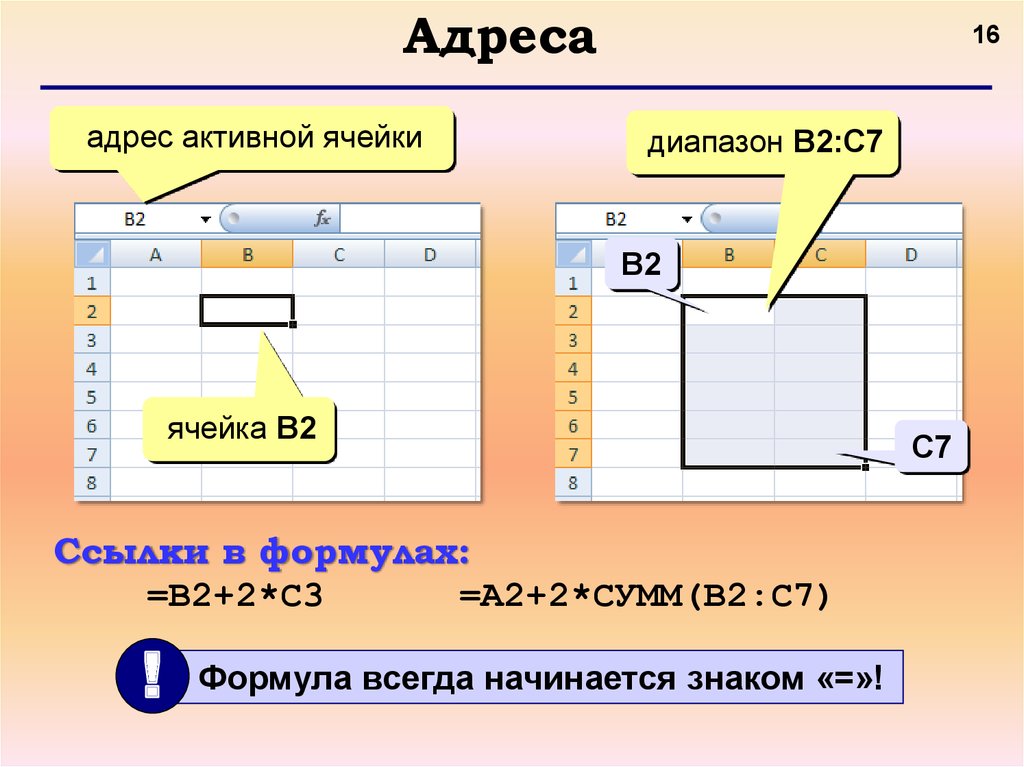
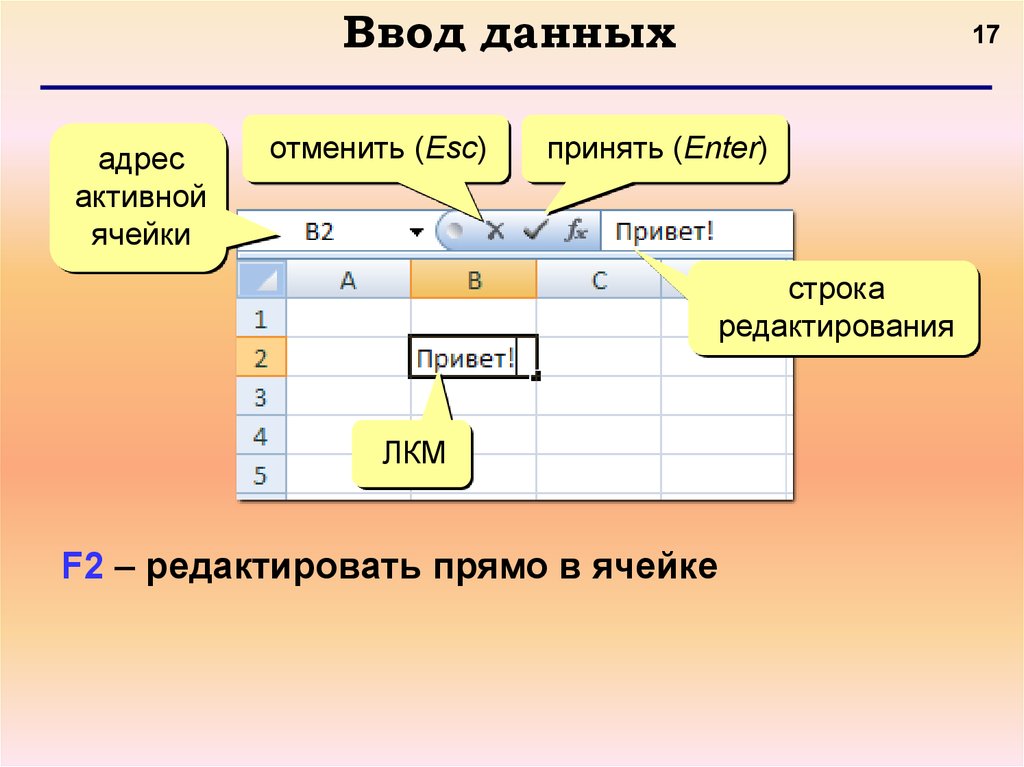
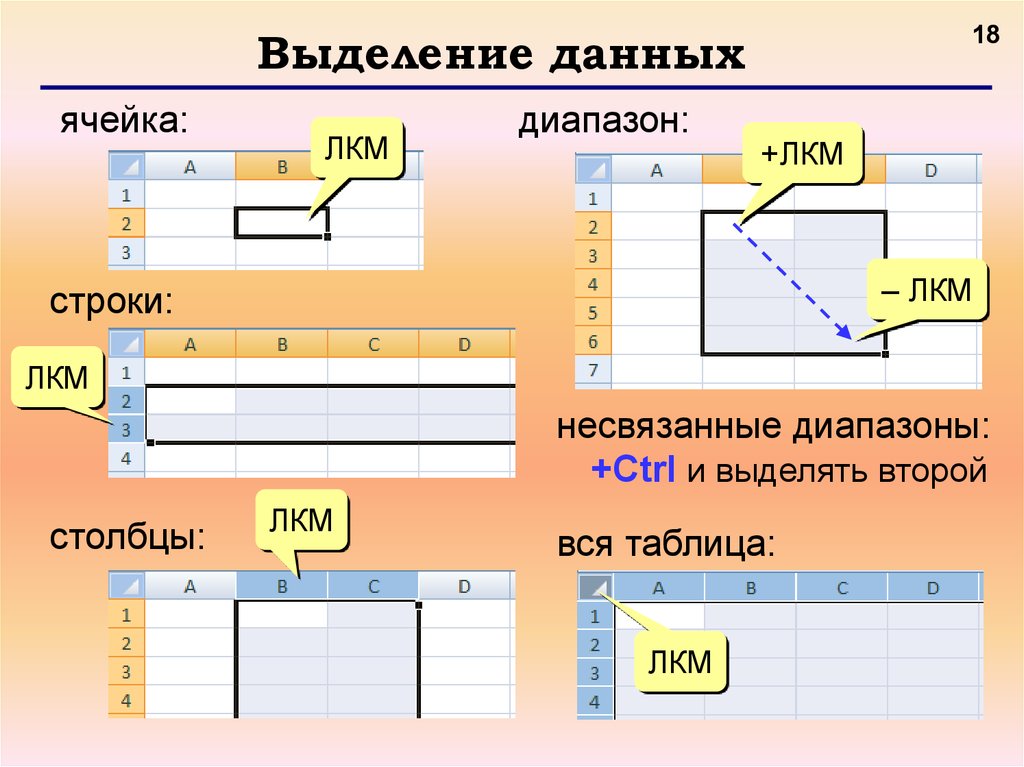

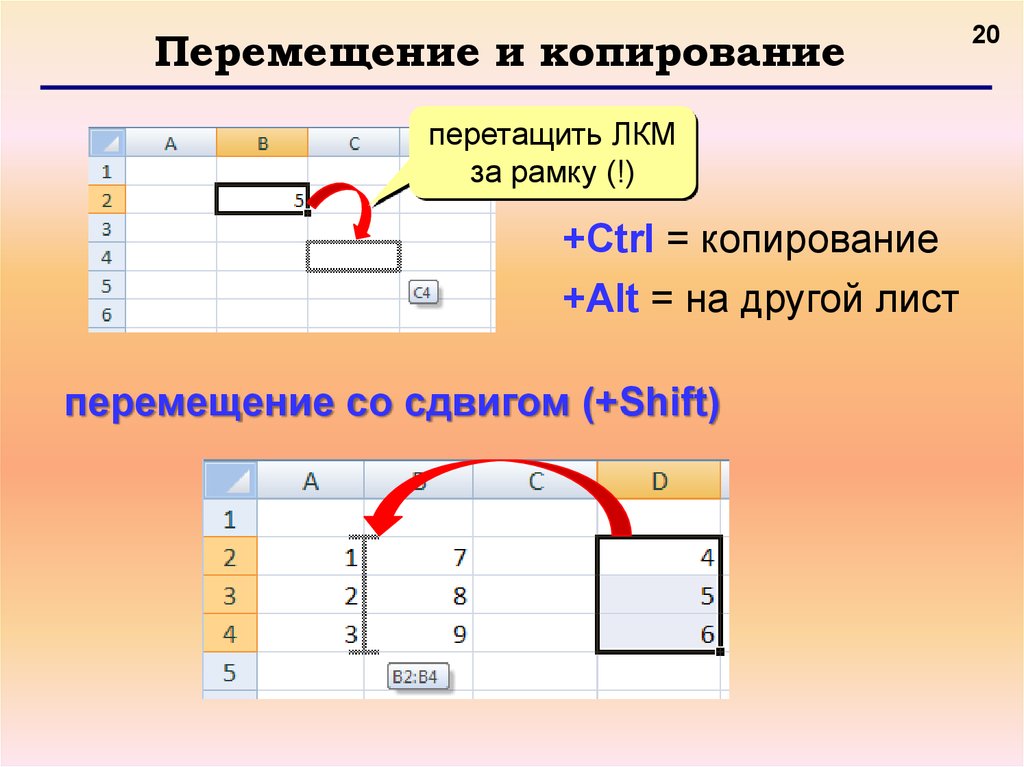
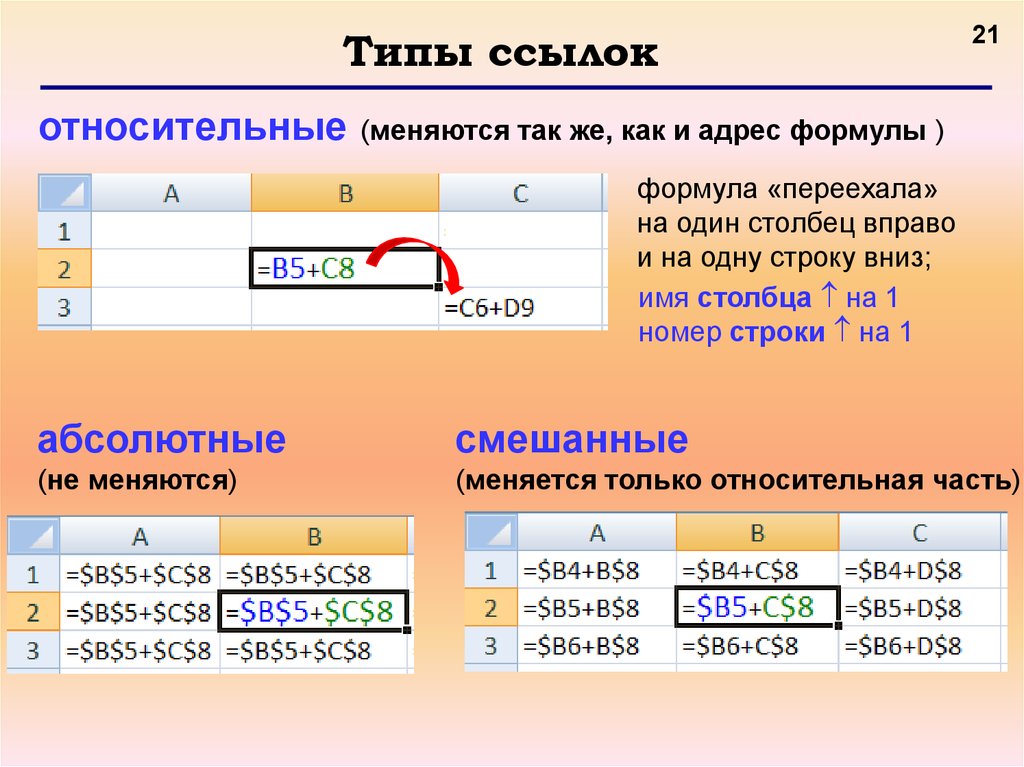


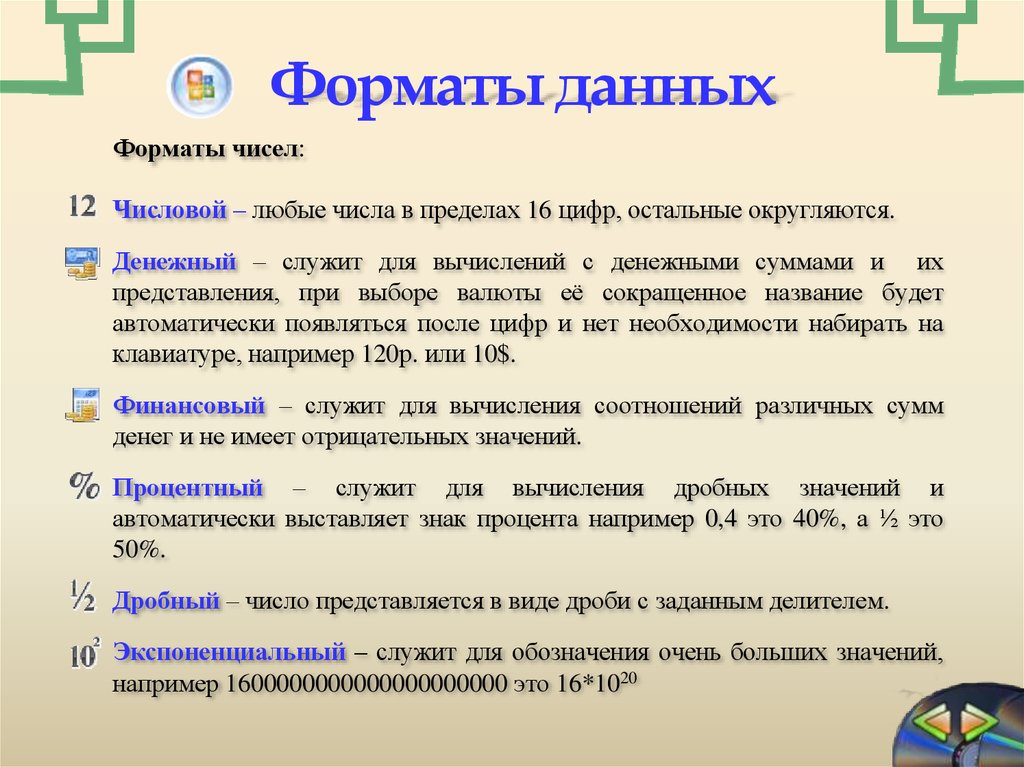


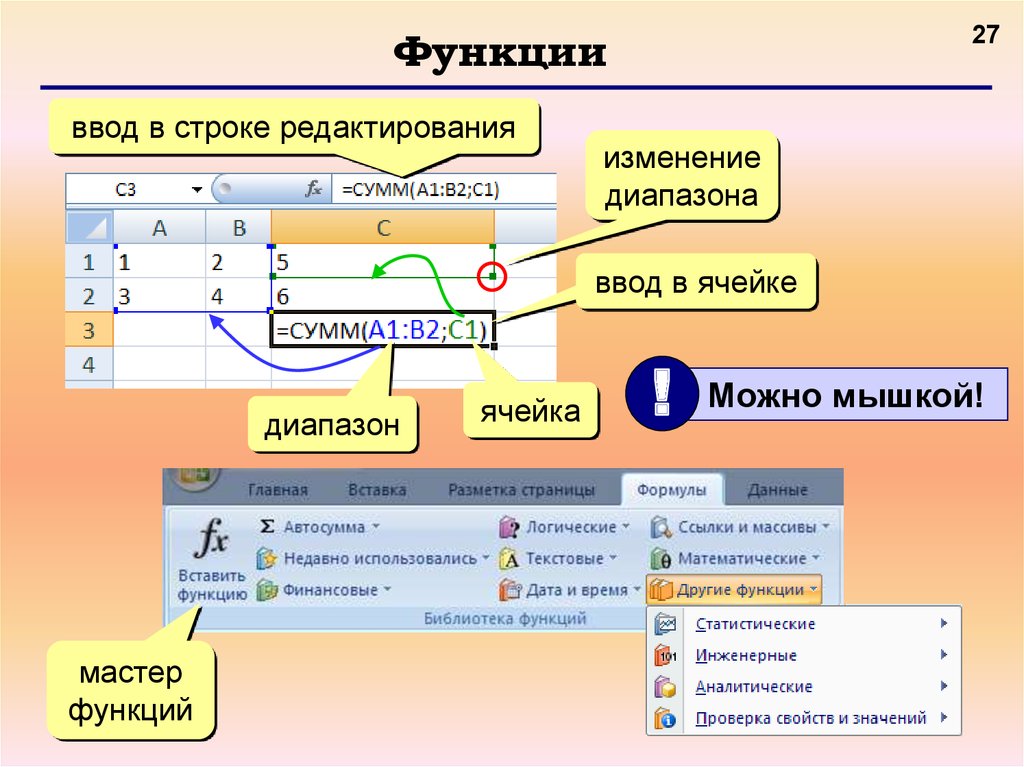
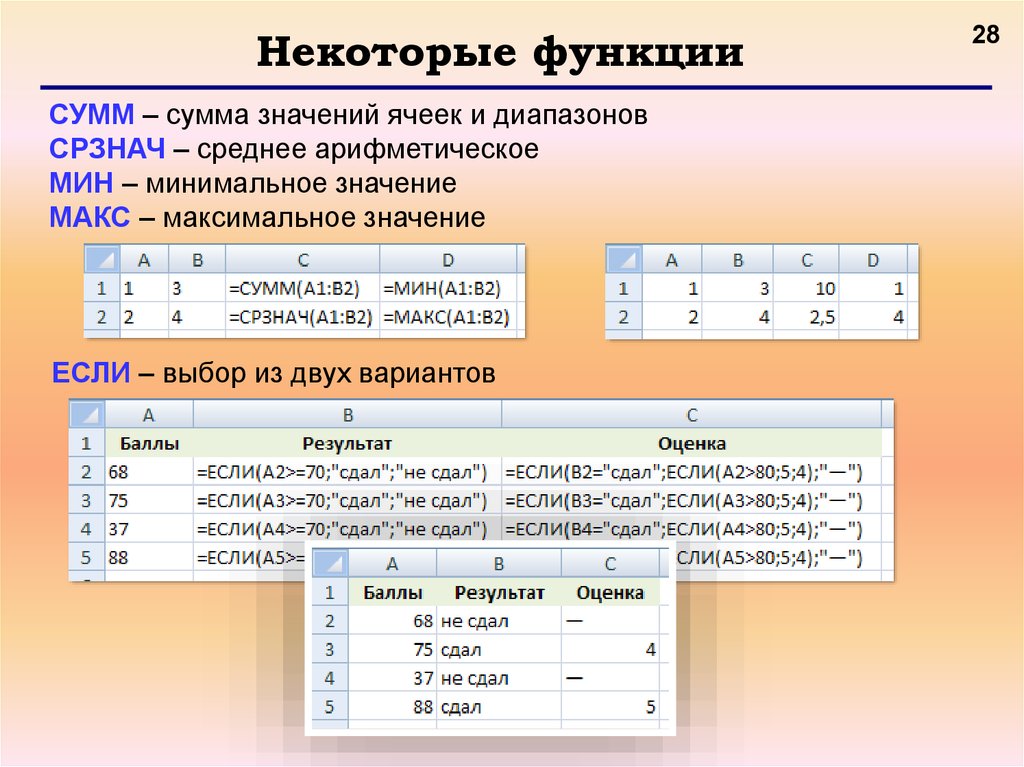






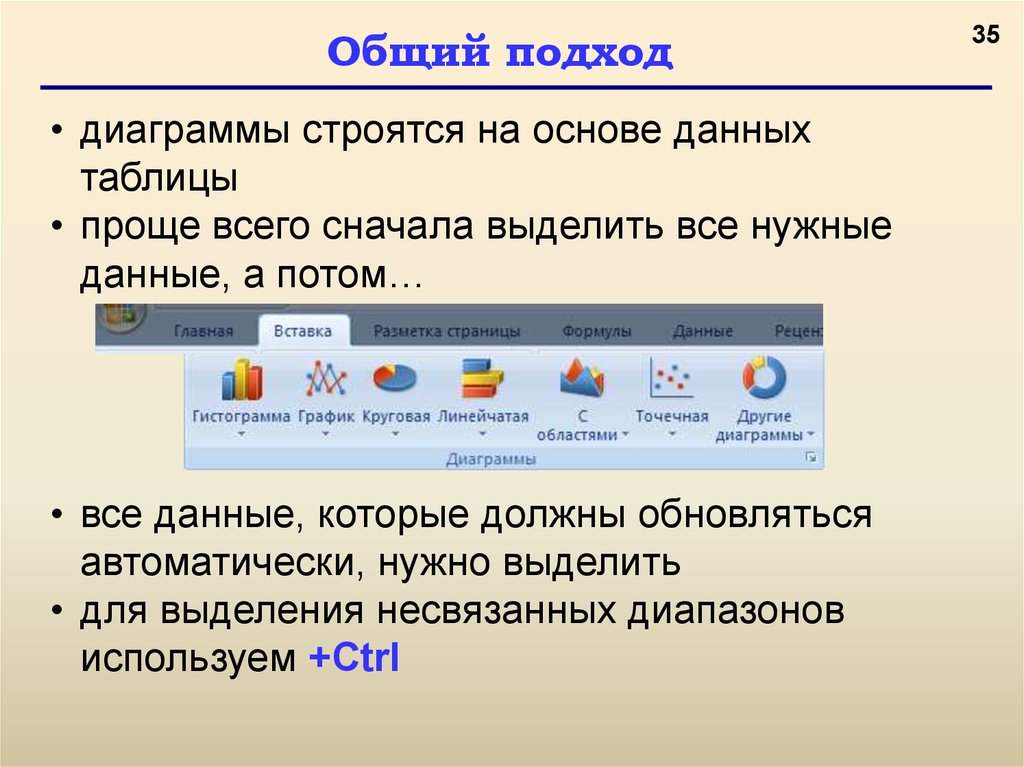


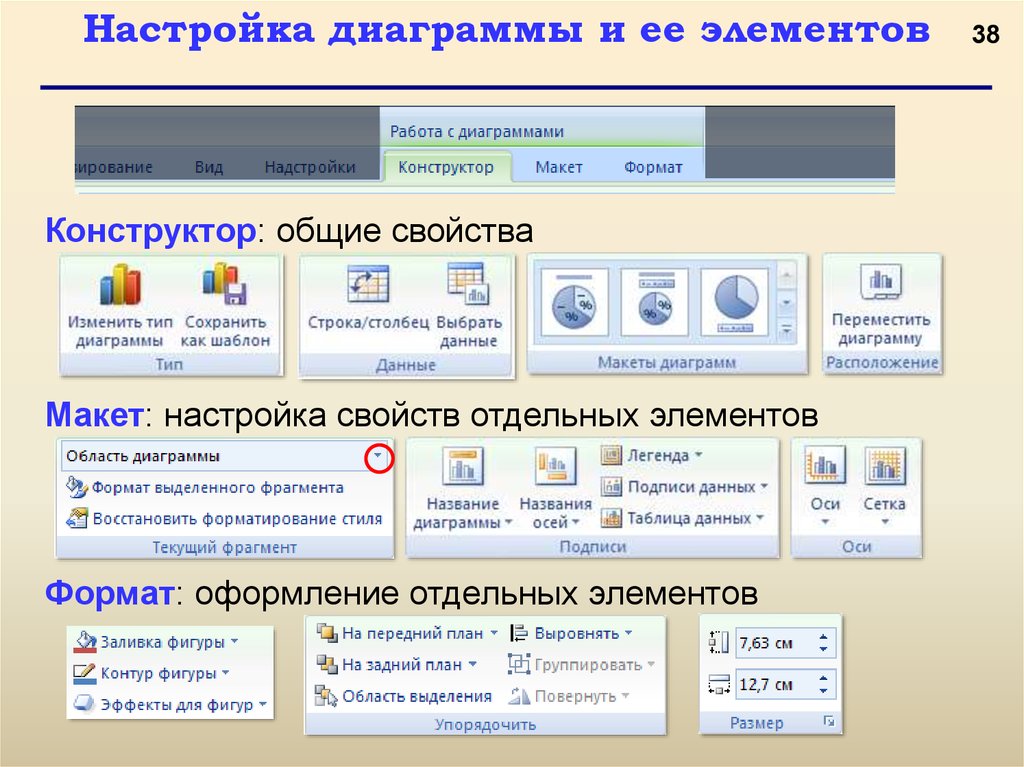





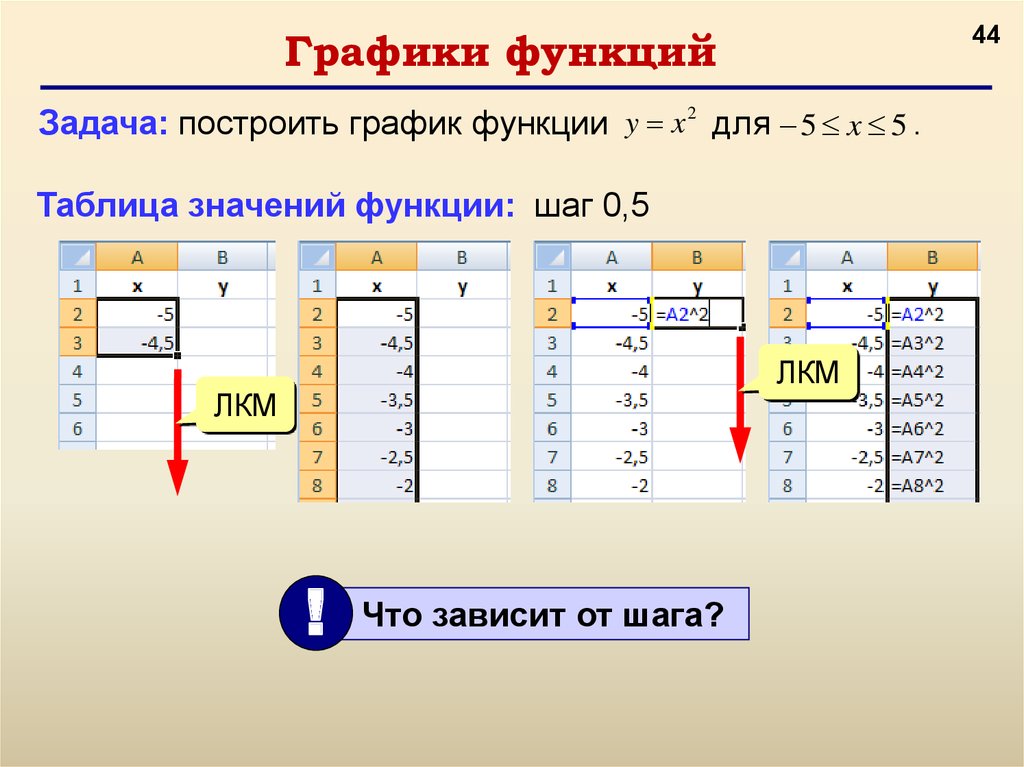
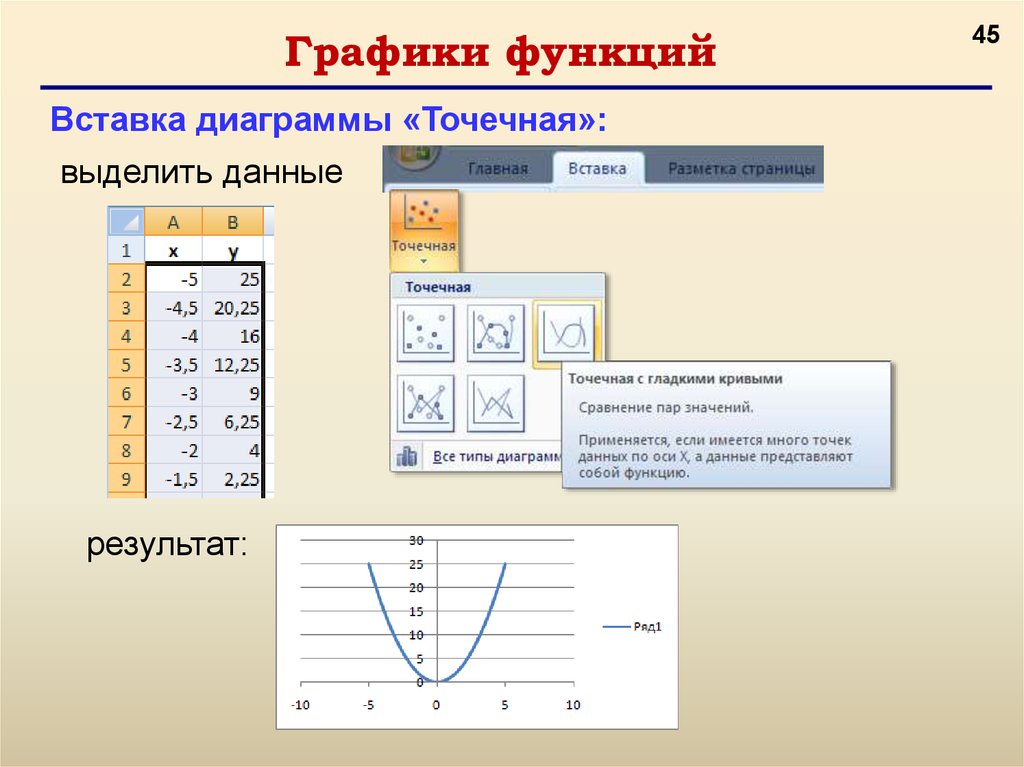


 software
software